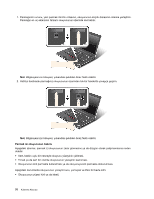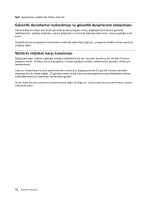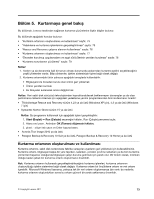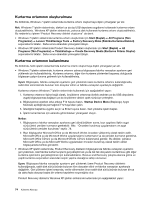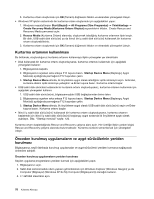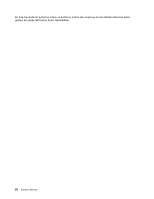Lenovo ThinkPad Edge E420 (Turkish) User Guide - Page 93
Yedekleme ve kurtarma işlemlerinin gerçekleştirilmesi
 |
View all Lenovo ThinkPad Edge E420 manuals
Add to My Manuals
Save this manual to your list of manuals |
Page 93 highlights
1. Bilgisayarınızı açarken arka arkaya F12 tuşuna basın. Startup Device Menu (Başlangıç Aygıtı Menüsü) açıldığında parmağınızı F12 tuşundan çekin. 2. Önyükleme diskini optik sürücüye yerleştirin. 3. Başlangıç aygıtı olarak önyükleme diskine sahip optik sürücüyü seçin ve Enter tuşuna basın. Kısa bir gecikmeden sonra Rescue and Recovery çalışma alanı açılır. 4. Rescue and Recovery menüsünde, Restore your system (Sistemi geri yükle) seçeneğini tıklatın. 5. Ekrandaki yönergeleri izleyin. Uygun Product Recovery diskini istendiğinde sürücüye yerleştirin. Yedekleme ve kurtarma işlemlerinin gerçekleştirilmesi Rescue and Recovery programı, işletim sistemi, veri dosyaları, yazılım programları ve kişisel ayarlar da içinde olmak üzere tüm sabit disk sürücüsü içeriğinizi yedeklemenizi sağlar. Rescue and Recovery programının yedekleme işlemini nereye yapacağını belirtebilirsiniz: • Sabit disk sürücünüzde korumalı bir alana • İkincil sabit disk sürücüsü bilgisayarınıza takılıysa ikincil sabit disk sürücüsünde • Takılı bir dış USB sabit disk sürücüsüne • Ağ sürücüsüne • Kaydedilebilir disklerde (bu seçenek için kaydedilebilir bir optik sürücü gereklidir) Sabit disk sürücünüzün içeriğini yedekledikten sonra sabit disk sürücünüzün tüm içeriğini ya da yalnızca seçilen dosyaları veya yalnızca Windows işletim sistemini ve uygulamaları geri yükleyebilirsiniz. Yedekleme işlemi gerçekleştirilmesi Bu bölümde, Rescue and Recovery programını farklı işletim sistemlerinde kullanarak yedekleme işlemi gerçekleştirmeye ilişkin yönergeler yer almaktadır. • Windows 7 işletim sisteminde Rescue and Recovery programını kullanarak bir yedekleme işlemi gerçekleştirmek için aşağıdakileri yapın: 1. Windows masaüstünde, Start (Başlat) ➙ All Programs (Tüm Programlar) ➙ Lenovo ThinkVantage Tools ➙ Enhanced Backup and Restore (Geliştirilmiş Yedekleme ve Geri Yükleme) seçeneğini tıklatın. Rescue and Recovery programı açılır. 2. Rescue and Recovery ana penceresinde, Launch advanced Rescue and Recovery (Gelişmiş Rescue and Recovery olanağını başlat) okunu tıklatın. 3. Back up your hard drive (Sabit sürücünüzü yedekleyin) seçeneğini tıklatın ve yedekleme işlemi seçeneklerini belirleyin. Ardından, yedekleme işlemini tamamlamak için ekranda görüntülenen yönergeleri izleyin. • Windows XP işletim sisteminde Rescue and Recovery programını kullanarak bir yedekleme işlemi gerçekleştirmek için aşağıdakileri yapın: 1. Windows masaüstünden, Start (Başlat) ➙ All Programs (Tüm Programlar) ➙ ThinkVantage ➙ Rescue and Recovery seçeneklerini tıklatın. Rescue and Recovery programı açılır. 2. Rescue and Recovery ana penceresinde Launch advanced Rescue and Recovery (Gelişmiş Rescue and Recovery olanağını başlat) ➙ Back up your hard drive (Sabit sürücüyü yedekle) seçeneklerini tıklatıp yedekleme işlemi seçeneklerini belirleyin. 3. Yedekleme işlemini tamamlamak için ekranda görüntülenen yönergeleri izleyin. Kurtarma işleminin gerçekleştirilmesi Bu bölümde, Rescue and Recovery programını farklı işletim sistemlerinde kullanarak kurtarma işlemi gerçekleştirmeye ilişkin yönergeler yer almaktadır. Bölüm 5. Kurtarmaya genel bakış 75